- Autors Abigail Brown [email protected].
- Public 2023-12-17 06:55.
- Pēdējoreiz modificēts 2025-01-24 12:17.
E-pasta aizstājvārds ir e-pasta adrese, ko varat izmantot, lai saņemtu e-pastu, neatklājot savu galveno, personīgo vai profesionālo e-pasta adresi. Kad ziņojumi tiek nosūtīti uz jūsu e-pasta aizstājvārdu, jūs tos automātiski saņemsit savā galvenajā e-pasta kontā.
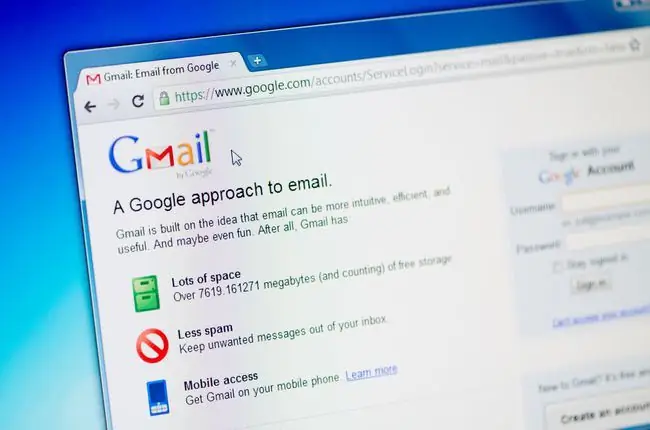
Kāpēc jūs izmantotu e-pasta aizstājvārdu?
E-pasta aizstājvārdi ir noderīgi, ja kādam konkrētam nolūkam ir jāizveido īsa, vienkārša un vispārīga adrese.
Piemēram, pieņemsim, ka Freds Džonsons savā uzņēmumā strādā cilvēkresursu jomā un ir atbildīgs par potenciālo kandidātu intervēšanu pašreizējām vakancēm. Viņš varētu vēlēties publicēt darba sludinājumus noteiktās darba aģentūru vietnēs, taču viņš labprātāk neizmantos savu profesionālo e-pasta adresi [email protected], lai viņš varētu saglabāt savu identitāti anonīmu un arī aizsargāt savu e-pasta konfidencialitāti.
Kā risinājumu Freds varētu iestatīt e-pasta aizstājvārdu, piemēram, [email protected] un pēc tam visus ienākošos e-pasta ziņojumus automātiski pārsūtīt uz viņa galveno e-pasta kontu [email protected].
Kā darbojas e-pasta aizstājvārdi
E-pasta aizstājvārdi tiek izveidoti pasta serverī, kurā tiek mitināts jūsu galvenais e-pasta konts. Viss, kas pasta serverim jādara, ir pārsūtīt visas vēstules, kas nosūtītas uz e-pasta aizstājvārdu, tieši uz jūsu galveno e-pasta kontu.
E-pasta aizstājvārdi tiek izmantoti pasta saņemšanai, nevis sūtīšanai. Tas nozīmē, ka, atbildot uz e-pasta ziņojumu, kas tika nosūtīts uz jūsu e-pasta aizstājvārdu, jūsu atbilde tiks nosūtīta no jūsu galvenās e-pasta adreses. Tomēr daži e-pasta pakalpojumi, piemēram, Gmail, ļauj lietotājiem iestatīt e-pasta aizstājvārdus, lai arī nosūtītu e-pastu, iestatot pielāgotu sūtītāja adresi.
E-pasta aizstājvārda lietošanas priekšrocības
E-pasta aizstājvārds ir lielisks veids, kā saglabāt savu galveno e-pasta kontu privātu un sakārtot visus saņemtos ziņojumus. Lūk, kāpēc jūs varētu vēlēties izmantot e-pasta aizstājvārdu:
- To ir viegli iestatīt lielākajā daļā lielāko e-pasta platformu, tostarp Gmail, Yahoo!, iCloud un Outlook.
- Varat izveidot vairākus e-pasta aizstājvārdus vienam galvenajam e-pasta kontam.
- Varat ietaupīt uz visām izmaksām, kas saistītas ar jaunu e-pasta kontu izveidi.
- E-pasta aizstājvārda (vai vairāku) izmantošana nozīmē, ka jums nekad nav jāpārslēdzas starp e-pasta kontiem.
- Varat izmantot e-pasta aizstājvārdu, lai paslēptu savu vārdu un tādējādi aizsargātu identitāti savā galvenajā e-pasta adresē.
- Varat izmantot e-pasta aizstājvārdu, lai garu galveno e-pasta adresi aizstātu ar vienkāršāku, īsāku, ko ir vieglāk atcerēties un ierakstīt.
- Varat izmantot tēmai atbilstošu e-pasta aizstājvārdu, lai aizstātu galveno e-pasta adresi, lai tā izskatītos profesionālāk (piemēram, [email protected], [email protected] vai [email protected]).
- Varat automātiski noteikt, ka visi ienākošie ziņojumi no e-pasta aizstājvārda tiek nosūtīti uz noteiktu mapi vai atzīmēti jūsu galvenajā e-pasta adresē, lai palīdzētu tos nošķirt vai viegli identificēt no citiem jūsu ziņojumiem.
- Jūs varat automātiski pārsūtīt visus ienākošos e-pasta ziņojumus no e-pasta aizstājvārda uz nevēlamo vai surogātpastu, tiklīdz jums vairs nav jāpārbauda ziņojumi no tā.
- Varat noņemt e-pasta aizstājvārdu, tiklīdz to vairs neizmantojat, un izvairīties no jebkāda ienākošā pasta saņemšanas, kas uz to varētu tikt nosūtīta.
Ērti izveidojiet e-pasta aizstājvārdu pakalpojumā Gmail
Pakalpojumā Gmail ir ļoti viegli izveidot un lietot e-pasta aizstājvārdu.
-
Atveriet Gmail un atveriet iestatījumus, iesūtnes augšējā labajā stūrī atlasot ikonu gear.

Image -
Atlasiet Skatīt visus iestatījumus.

Image -
Pāriet uz cilni Konti un importēšana. Sadaļā Sūtīt vēstuli kā: atlasiet Pievienot citu e-pasta adresi.

Image -
Ievadiet e-pasta aizstājvārdu, kuru vēlaties izmantot laukā E-pasta adrese:. Ja vēlaties, varat rediģēt arī savu vārdu.

Image - Atstājiet atzīmētu opciju Apstrādāt kā aizstājvārdu un atlasiet Nākamā darbība.
- Izpildiet norādījumus, lai pārbaudītu.
Atkārtojiet iepriekš minēto tik daudziem e-pasta aizstājvārdiem, kādus vēlaties izveidot. Ja kādreiz vēlaties dzēst e-pasta aizstājvārdu, vienkārši pārejiet atpakaļ uz cilni Accounts and Import un atlasiet delete blakus norādītajam e-pasta aizstājvārdam. sadaļā Sūtīt pastu kā:.






